4. Füllen der Eigenschaften

Nachdem alle Einstellungen vorgenommen wurden, können Sie nun damit beginnen, die Eigenschaften der Objekte auszufüllen.
Für jede Projektphase müssen Sie :
- PHASE X (APS oder andere, keine Verpflichtung, in Phase 1 zu beginnen) :
- Laden Sie die Konfigurationsdatei „CRTI-B Classification ARCHICAD – phase X Vx.x „.
- Füllen Sie die Informationen für jedes Objekt aus
- Den IFC-Exportübersetzer anpassen
- IFC exportieren
- PHASE X+1
- Laden Sie die Konfigurationsdatei „CRTI-B Classification ARCHICAD – phase X+1 Vx.x „.
- Informationen ausfüllen
- Den IFC-Exportübersetzer anpassen
- IFC exportieren
A. Konfigurationsdatei laden
Laden der Konfigurationsdatei, die der aktuellen Phase entspricht: siehe „2. implementierung von eigenschaften“.
INFO: Wenn Sie zum zweiten Mal oder öfter eine Klassifikation hochladen, erhalten Sie eine Warnung bezüglich der Eigenschaften. Klicken Sie auf „Ersetzen“, um zu verhindern, dass der Inhalt bereits ausgefüllter Eigenschaften gelöscht wird.
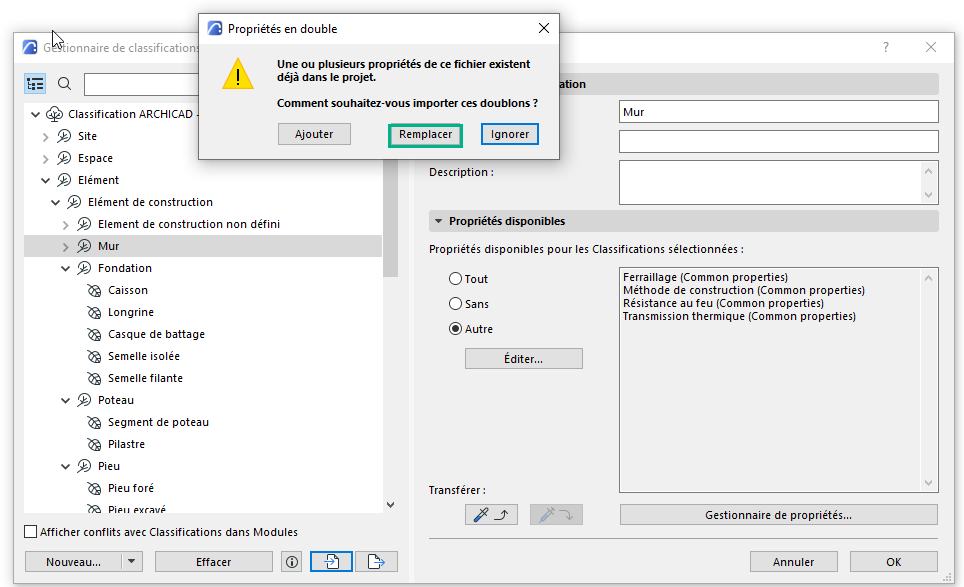
Tutorial Manipulationen :
B. IFC-Mapping der einzelnen Objekte
Für jedes Objekt muss es mit einem Eintrag in der Klassifikation verknüpft werden.
Die IFC-Klassifikation und der Typ eines Objekts werden über das Archicad-Klassifikationssystem definiert. Jeder Eintrag im Archicad-Klassifikationssystem ist mit einer IFC-Klasse und einem Typ (vordefiniert oder benutzerdefiniert) verknüpft. Wenn man ein Objekt im Modell mit einem Eintrag in der Klassifikation verknüpft, definiert man auch das IFC-Mapping:
- In translator: Eintrag Klassifikation <-> IFC-Klasse und -Typ
- In Objekteigenschaft: Eintrag Klassifizierung <-> zugehöriges Objekt
Um ein Objekt mit einem Klassifikationseintrag zu verknüpfen, wählen Sie das Objekt aus -> öffnen Sie seine Eigenschaften -> erweitern Sie die Gruppe „Klassifikation und Eigenschaften“ und navigieren Sie in der Baumstruktur der Klassifikation „Archicad 2.0 Klassifikation“, um den entsprechenden Eintrag zu finden. Nach der Zuordnung sehen Sie im Fenster die IFC-Klasse und den Typ, die dem jeweiligen Objekt zugeordnet sind (rote Rahmen).
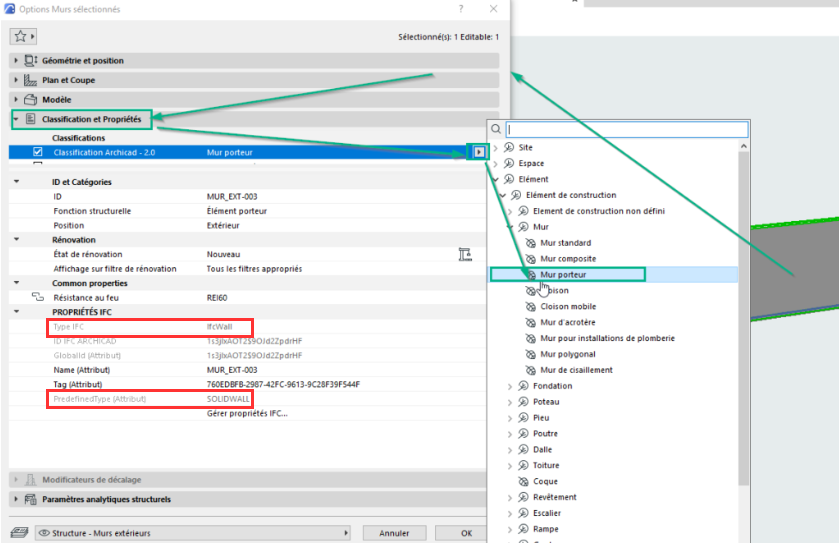
Wenn das Mapping nicht passt, können Sie die IFC-Klasse und den IFC-Typ im Übersetzer ändern, obwohl es besser ist, den richtigen Klassifikationseintrag zu wählen, der das erforderliche Mapping hat.
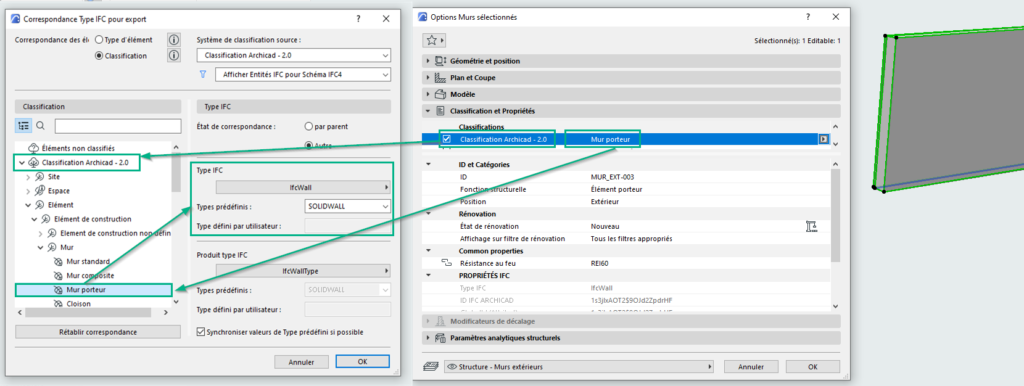
Tutorial Manipulationen :
C. Füllen Sie die Eigenschaften aus
Für jedes Objekt haben Sie nun Zugriff auf die in den GID-Karten definierten Eigenschaften und können diese ergänzen. Die Eigenschaften sind standardmäßig ohne Wert definiert: Wählen Sie die Büroklammer vor der Eigenschaft -> wählen Sie „Benutzerdefiniert (Wert)“. -> Wert kodieren oder aus der Dropdown-Liste auswählen.
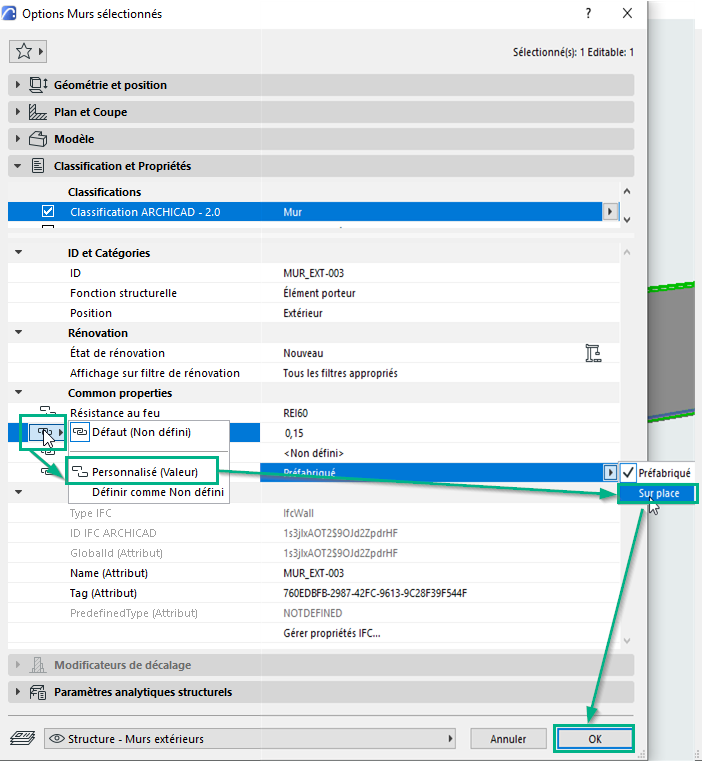
INFO: Wenn der gewünschte Wert nicht in der Dropdown-Liste steht, den Eigenschaftsmanager öffnen -> die betreffende Eigenschaft suchen und auswählen -> auf „Optionen festlegen…“ klicken. -> „hinzufügen“ und die Werteliste editieren -> „OK“ -> „OK“.
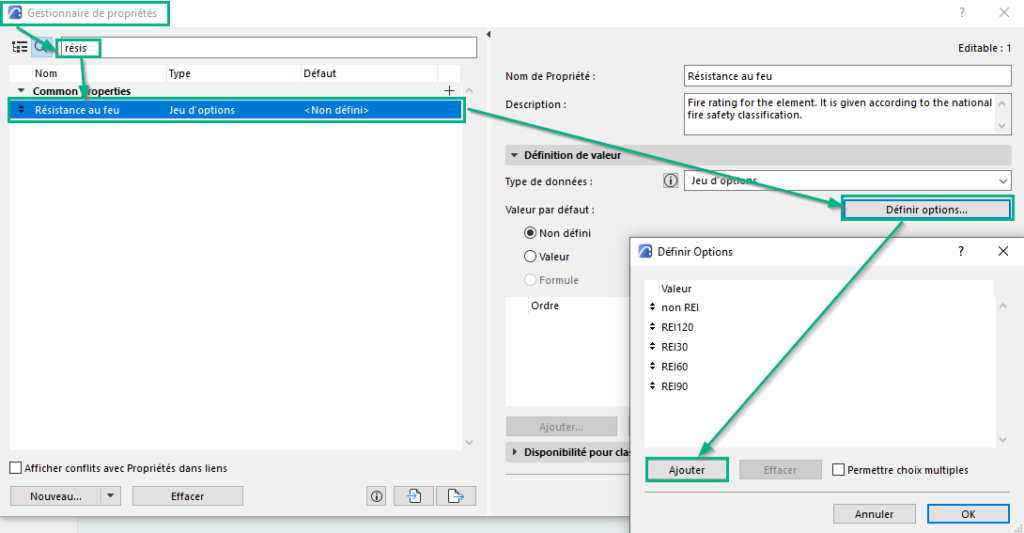
INFO: Wenn es vorkommt, dass eine Eigenschaft in einem Objekt fehlt, gibt es 2 Schritte, um dies zu beheben:
- Überprüfen Sie, ob das Objekt mit einem Eintrag in der Archicad 2.0 Klassifikation verknüpft wurde, siehe Punkt 2 oben
- Wenn die Eigenschaft fehlt: Gehen Sie in den Klassifikationsmanager -> öffnen Sie die Baumstruktur, bis Sie den entsprechenden Eintrag erreichen, der mit dem Objekt verknüpft ist -> verknüpfen Sie die fehlende Eigenschaft mit dem Eintrag in der Klassifikation über .
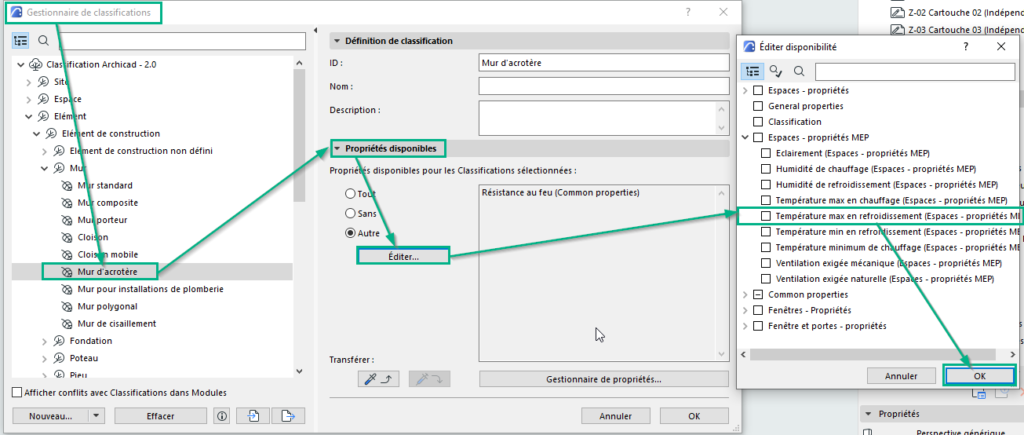
Tutorial Manipulationen :
D.Vorsichtsmaßnahmen und Präzisierungen
Es ist zu beachten, dass einige Eigenschaften oder Attribute nicht zufriedenstellend funktionieren. Es liegt daher in der Verantwortung des Modellierers, vor und nach dem IFC-Export zu prüfen, ob jede erforderliche Eigenschaft vorhanden ist, siehe auch 5. Qualitätskontrolle vor dem IFC-Export und 7. Kontrolle und Export von IFC. Wir haben auch festgestellt, dass das Mapping der „built in“-Eigenschaften bei einigen Objekten Probleme bereitet, insbesondere bei „Renovierungszustand“, „Strukturfunktion“ und „Position“. Wir haben daher in einigen Fällen die Eigenschaft „built-in“ dupliziert und es ist diese duplizierte Eigenschaft, die ergänzt werden muss. Ob dies der Fall ist, lässt sich durch einen Blick auf die in den Objekten angezeigten Eigenschaften feststellen. Im Folgenden haben wir die Fälle aufgelistet, in denen dies der Fall ist.
- NUMERISCHE IDENTIFIZIERUNG: Nicht verfügbar für „Zone“ (Gruppe von Räumen).
- RENOVIERUNGSSTATUS : Verwenden Sie die benutzerdefinierte Eigenschaft „IFC 4 RENOVIERUNGSSTATUS“ für die IFC-Zuordnung (nur IFC4) für „Dachrinne“, „Sanitär – Ausrüstung“, „Lüftung – Düse“, „Lüftung – Ventilator“, „Elektrizität – Leuchte“, Elektrizität – Sicherheitsleuchte“, „Elektrizität – Gerät“, „Daten – Gerät“, Audiovideo – Gerät“, „Brand – Koppler“, „Brand – Poller“, „Brand – Schlauchtrommel“, „Brand – Sprinkler“, „Brand – Schutzschrank“, Brand – Feuerlöscher“, Möbel“.
- INFO: Beachten Sie, dass die Eigenschaft built-in zum Filtern von Phasen verwendet werden kann.
- MATERIAL: Das Attribut ist für ‚Tür‘, ‚Fenster‘ und ‚Dachrinne‘ nicht verfügbar.
- TRAGENDES ELEMENT: Verwendet die benutzerdefinierte Eigenschaft „ARCHICAD Strukturfunktion“ für die Zuordnung (nur IFC4) von „Streifenfundament“, „Einzelfundament“, Bodenplatte(tragend oder nicht tragend)“, „Fundamentlongitudinal“, „Technischer Boden“.
- POSITION: Verwende die benutzerdefinierte Eigenschaft „ARCHICAD Position“ für das Mapping (nur IFC 4) von „Dachrinne“ und „Möbel“.
- UNIFORMATKLASSIFIKATION: Nicht verfügbar für „Zone“ (Gruppe von Räumen).
Nächster Schritt des Leitfadens: 4.1. Mapping Archicad-Klassifikation
